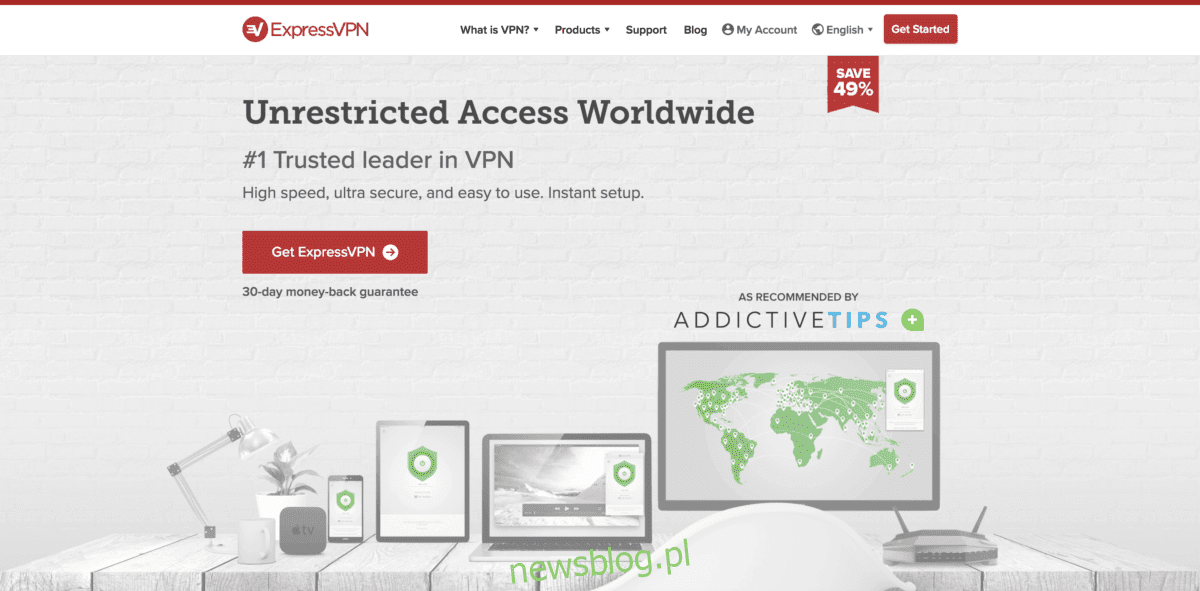
Webtorrent là một ứng dụng thú vị cho phép người dùng truyền phát các tập tin video và nhạc thông qua giao thức Torrent p2p (person to person). Nó đa nền tảng và hoạt động trên Mac, Linux và Windows.
Mặc dù một số người có thể chọn sử dụng chương trình này cho các mục đích bất hợp pháp, nhưng đây không phải là mục đích của Webtorrent. Nó nhằm mục đích làm cho việc duyệt phương tiện hợp pháp qua Torrent nhanh chóng và dễ dàng. Một trường hợp sử dụng như vậy là để phát trực tuyến và truy cập nội dung nhạc và video từ Archive.org, một trang web phân phối phần lớn phương tiện của nó thông qua các tệp BitTorrent.
Sử dụng VPN với Webtorrent
Mặc dù có những lý do hoàn toàn an toàn và hợp pháp để sử dụng Torrent, nhưng các ISP thường không nhìn nhận như vậy. Trong nhiều trường hợp, họ cấm loại giao thông này ngay cả khi họ không nên. Vì lý do này, hãy cân nhắc sử dụng VPN khi chạy Webtorrent.
ExpressVPN đứng đầu danh sách là VPN tốt nhất được các chuyên gia bảo mật của chúng tôi đánh giá. Nó hoạt động tốt trên Linux và có một ứng dụng khách có thể tải xuống tuyệt vời. Hơn nữa, họ cung cấp tốc độ tải xuống nhanh chóng với mã hóa AES 256-bit và bảo mật chuyển tiếp tuyệt vời ở 94 quốc gia khác nhau. Ngoài ra, họ có ưu đãi dành riêng cho độc giả newsblog.pl: 3 tháng miễn phí cho gói hàng năm, giảm giá 49%.
Webtorrent trên Linux
Webtorrent có sẵn trên nhiều nền tảng, bao gồm cả Linux. Các bản phân phối mà họ hỗ trợ là Ubuntu và Debian. Các nhà phát triển cũng có gói mã nguồn có thể tải xuống, có thể được sử dụng trên hầu hết mọi hệ điều hành Linux.
Ubuntu
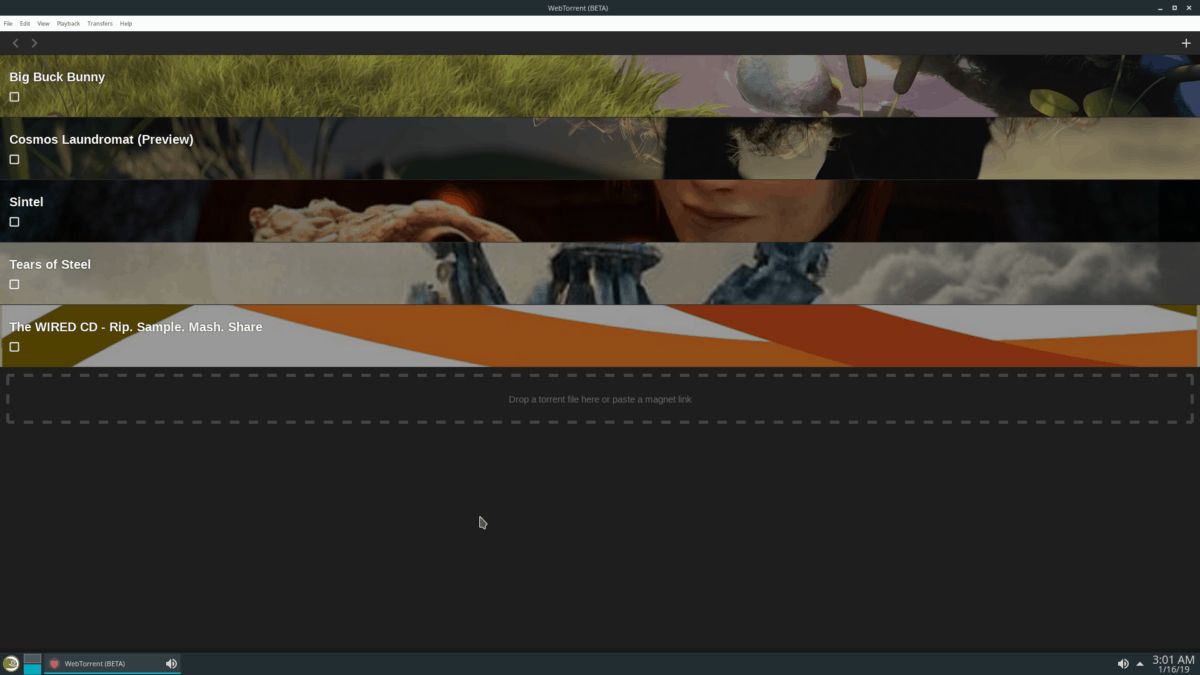
Giống như hầu hết các ứng dụng hỗ trợ Linux phổ biến, Ubuntu (và Debian theo phần mở rộng) thường là một trong những bản phân phối nhận được sự hỗ trợ hàng đầu.
Để chạy ứng dụng Webtorrent trên Ubuntu, bạn cần tải xuống gói DEB theo cách thủ công. Sau đó, sau khi tải xuống, bạn cần tải nó trên hệ thống của mình.
Tải xuống phiên bản Webtorrent mới nhất cho Ubuntu bằng cách truy cập trang web chính thức của Webtorrent. Sau đó, khi bạn đang truy cập trang web chính thức, hãy tìm biểu tượng “Linux” và nhấp vào biểu tượng đó để bắt đầu tải xuống.
Sau khi hoàn tất tải gói DEB xuống PC Linux của bạn, hãy khởi chạy cửa sổ đầu cuối bằng cách nhấn Ctrl + Alt + T hoặc Ctrl + Shift + T. Sau đó, sử dụng lệnh CD để điều hướng đến thư mục ~/Downloads.
Trong thư mục ~/Downloads, thực hiện lệnh dpkg và cài đặt ứng dụng Webtorrent trên Ubuntu.
sudo dpkg -i webtorrent-desktop_*_amd64.deb
Sau khi hoàn tất dpkg, hãy kết thúc bằng cách chạy Apt install -f để khắc phục mọi sự cố phụ thuộc có thể phát sinh.
sudo apt install -f
Debian
Các nhà phát triển webtorrent nhắm mục tiêu Ubuntu Linux theo mặc định. Vì các nhà phát triển tập trung vào Ubuntu nên người dùng Debian cũng có thể dễ dàng cài đặt ứng dụng Webtorrent bằng cách tải xuống tệp gói DEB tại đây.
Khi tệp đã hoàn tất tải xuống PC Debian Linux của bạn, bạn sẽ có thể bắt đầu quá trình cài đặt Debian. Khởi chạy cửa sổ đầu cuối bằng Ctrl + Alt + T hoặc Ctrl + Shift + T.
Bây giờ phiên thiết bị đầu cuối đã mở, hãy sử dụng lệnh CD và di chuyển thiết bị đầu cuối vào thư mục ~/Downloads.
cd ~/Downloads
Trong thư mục ~/Downloads, hãy cài đặt ứng dụng bằng dpkg và sửa các phần phụ thuộc bằng Apt-get.
su - dpkg -i webtorrent-desktop_*_amd64.deb apt-get install -f
Vòm Linux
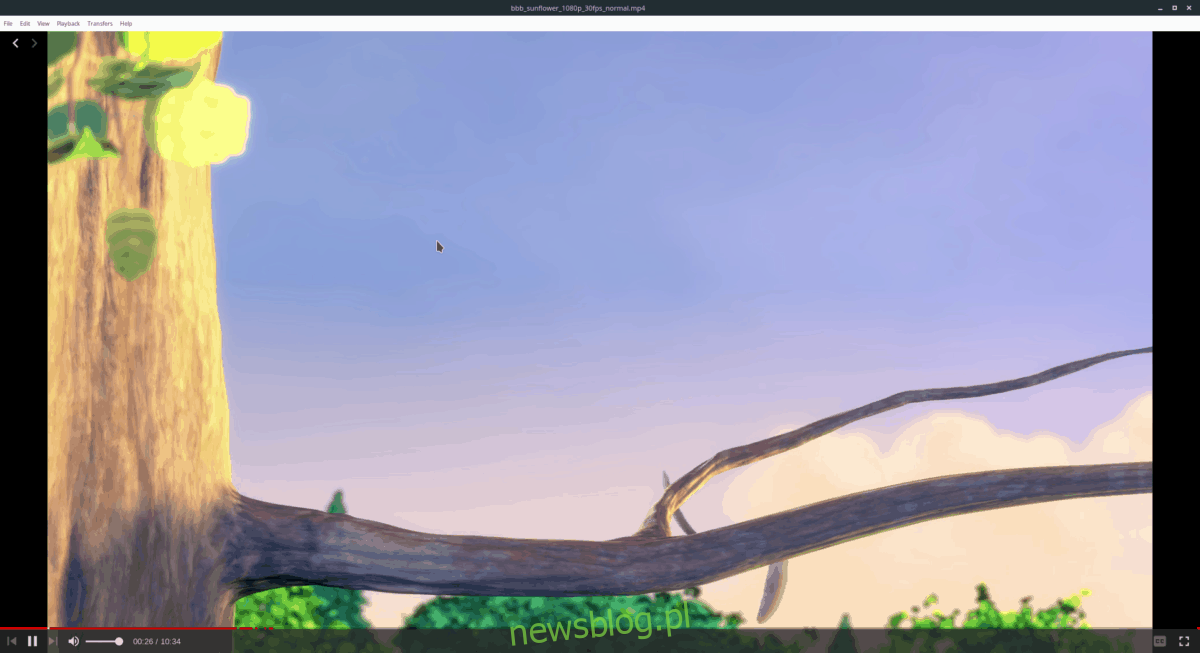
Arch Linux không hỗ trợ Webtorrent một cách rõ ràng. Tuy nhiên, người dùng có thể cài đặt gói AUR.
Quá trình cài đặt Webtorrent qua kho lưu trữ người dùng Arch Linux diễn ra nhanh chóng và bắt đầu bằng việc sử dụng lệnh Pacman để cài đặt các công cụ cơ bản cần thiết để xây dựng các gói AUR.
sudo pacman -S git base-devel
Với cả Git và Base-devel đang chạy trên Arch PC của bạn, hãy sử dụng lệnh git clone và tải xuống mã mới nhất cho ảnh chụp nhanh AUR của Webtorrent.
git clone https://aur.archlinux.org/webtorrent-desktop.git
Khi quá trình tải xuống hoàn tất, hãy sử dụng lệnh CD và di chuyển thiết bị đầu cuối đến thư mục ~/Downloads.
cd ~/Downloads
Cuối cùng, cài đặt Webtorrent trên Arch Linux bằng cách thực hiện lệnh makepkg. Lưu ý rằng chạy lệnh này có thể thất bại. Nếu điều này xảy ra, hãy tham khảo phần nhận xét và yêu cầu trợ giúp!
makepkg -sri
Fedora và OpenSUSE
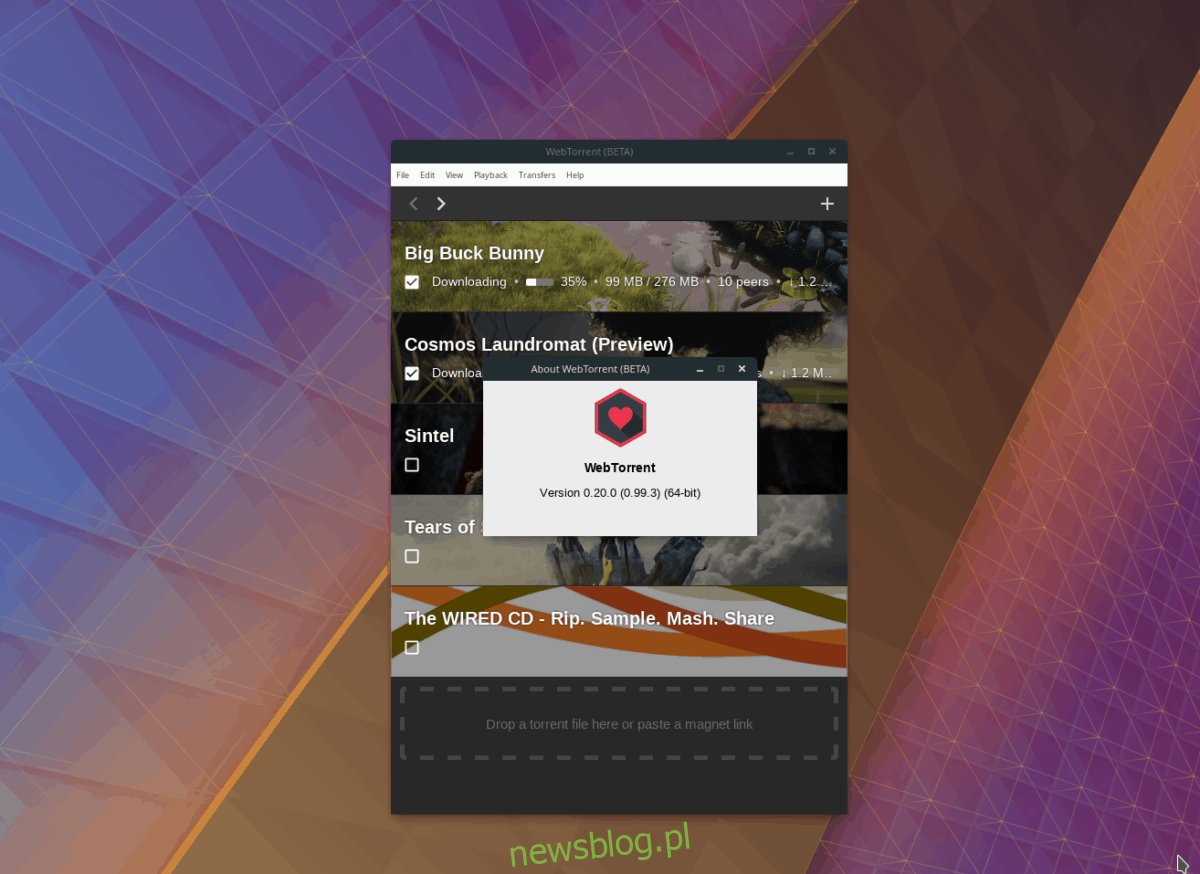
Nếu bạn là người dùng Fedora hoặc OpenSUSE, bạn sẽ không thể cài đặt Webtorrent dễ dàng vì các nhà phát triển không cung cấp gói RPM. May mắn thay, trong quá trình thử nghiệm, chúng tôi phát hiện ra rằng DEB chuyển đổi tốt thành RPM thông qua Alien.
Trong phần này, chúng tôi sẽ thảo luận ngắn gọn về cách chuyển đổi tệp sang tệp nước ngoài. Nếu bạn cần thêm hướng dẫn, hãy xem hướng dẫn chuyên sâu của chúng tôi về nó!
Để bắt đầu, hãy cài đặt Alien trên máy tính của bạn.
mũ phớt
sudo dnf install alien
mởSUSE
sudo zypper in rpmbuild
Sau đó, khi RPMBuild được thiết lập và chạy, hãy cài đặt Alien từ trang này tại đây.
Sau khi khởi chạy Alien, hãy tải xuống phiên bản Webtorrent mới nhất từ Internet. Khi chúng tôi chuyển đổi mã, chúng tôi sẽ chỉ sử dụng Wget.
wget https://github.com/webtorrent/webtorrent-desktop/releases/download/v0.20.0/webtorrent-desktop_0.20.0-1_amd64.deb
Sử dụng Alien Package Converter, chuyển đổi phần mềm thành tệp RPM.
sudo alien -rvc webtorrent-desktop_0.20.0-1_amd64.deb
Cuối cùng, cài đặt Webtorrent.
mũ phớt
sudo dnf install webtorrent-desktop-0.20.0-2.x86_64.rpm
mởSUSE
Lưu ý rằng OpenSUSE sẽ phàn nàn rằng tệp RPM chưa được ký. Nhớ bỏ qua nhé!
sudo zypper in webtorrent-desktop-0.20.0-2.x86_64.rpm
Nguồn
Webtorrent có bản phát hành nguồn cho Linux trên trang GitHub của họ. Điều này thật tuyệt vì nó cho phép người dùng các bản phân phối ít được biết đến hơn có được Webtorrent trên Linux. Để có được điều này, hãy mở một thiết bị đầu cuối và sử dụng lệnh wget để tải xuống phiên bản nguồn.
wget https://github.com/webtorrent/webtorrent-desktop/releases/download/v0.20.0/WebTorrent-v0.20.0-linux.zip
Sau đó giải nén nó bằng giải nén.
unzip WebTorrent-v0.20.0-linux.zip
Cuối cùng, chạy ứng dụng với:
cd WebTorrent-linux-x64
./WebTorrent
